手机一条信息PT站自动下载,遥控的感觉用手机就搞定(nas-tools手机搜索下载-tg版)
写在前面的话 nas-tools手机搜索下载-tg版
上篇文章说到利用nas-tools影音工具自动整理电影电视剧文件。但我们的使用场景还有前期选择电影电视剧的过程。一般情况下,我们打开PT站去搜索,基本上要用电脑,我手里的PT站对手机的适配还没那么好,如果有的话,当我没说。。。那么我们在通勤路上想下载电影,在家没开电脑想下载电视剧该怎么办呢?
nas-tools提供了一个好用的功能,只要在手机上的微信/tg输入电影,电视剧的关键词,像发信息一样,它就会帮你识别符合要求的内容反馈给你,并推送给下载工具比如qb,tr自动自动下载,是不是很方便?
开始部署之前,明确一下本文是用tg配合nas-tools做演示的。如何利用微信实现同样功能,请大家自行搜索网上文章。如果小伙伴们感兴趣,可以在留言区告诉我,时间允许的话后续再写一篇用微信部署的内容。
两个前提
1.成功部署nas-tools+qb+jackett
2.保证tg可以正常使用
提示:还没部署nas-tools的小伙伴可以参考前一篇文章
https://post.smzdm.com/p/ad2m0qdk/
四步操作
1.修改nastool配置文件yaml
2.群辉反向代理端口
3.检查nastool操作页面:基础配置
4.tg设置
部署开始
步骤1 修改配置文件yaml
1.1 打开配置文件yaml
上篇文章介绍了我的安装过程,我的路径是/volume1/docker/nastools/config
1.2 修改配置文件yaml(图一)
1.2.1 图标1 端口3000保持不变
1.2.2 图标2 socks5的地址
我用软路由,在SSRplus里配置了socks5,端口1080(图二)
在服务-SSRplus-高级设置可以配置socks5。非纯小白可以用其他代理地址
1.2.3 图标3 domain的填法
这是tg与nas-tools互通的地址,端口要用8443,443,80,88其中一个。我选择了8443
注意:前面用https,因为一会儿用群辉的反向代理,会把你的nas-tools地址加上小锁头~
步骤2 群辉反向代理端口
2.1 打开群辉网页界面(图三)
登录门户-高级-反向代理-新增
2.2 填写反向代理信息(图四)
1.命名
2.选HTTPS
3.填你DDNS域名,如www.baidu.com
4.端口写8443
5.保持不变
6.127.0.0.1或者你群辉的本地IP,如10.10.10.10
7.端口3000
点击保存
小结:domain就是告诉tg用的地址,外网访问这个地址要能通,且端口是8443
步骤3 检查nas-tools操作页面:基础配置
前面两步成功,如果tg依然无法使用关键词,那么我们来检查一下nas-tools的基础配置
3.1 登录nas-tools操作页面
DDNS:8443(如https://www.baidu.com:8443)
3.2 设置 (图五)
设置-基础设置-外网访问地址
图标1 这里应该是你的DDNS:8443(如https://www.baidu.com:8443),如果不是,请修改
步骤4 tg设置
4.1 搜 getuserID
点击 /start, 黄颜色覆盖的ID是要填到nas-tools的配置文件yaml里的(图六)
4.2搜 BotFather 创建自己的机器人
点击 /start ,点击图标1(图七)
按提示继续。黄颜色覆盖的token是要填到nas-tools的配置文件yaml里的(图八)
4.3 更新nas-tools配置文件yaml (图九)
把4.1和4.2获取的ID和token分别填到96,97行。
注:提醒小白们,只要遇到“:”后边一定加上一个空格,别问为什么,问就是耽误了大工夫了。
以上4步结束,重启docker。
总结,2个前提,4步操作,搞定!我遇到的坑是在步骤3,没有及时检查基础设置页面, 启动docker之后
日志提示:
期间各种排查,各种蹲大佬,各种自我否定,还好老婆给拿了跟冰棍儿让我冷静。
后来问题解决了发关键词,返回电影信息的时候,阳光明媚了,冰棍好吃了,老婆都漂亮了,原来小白的快乐是这么简单!把这份快乐分享给耐心看到这里的小伙伴们!如果觉得还好,请鼓励关照。
小伙伴们现在就试试,想搜什么样的电影呢?


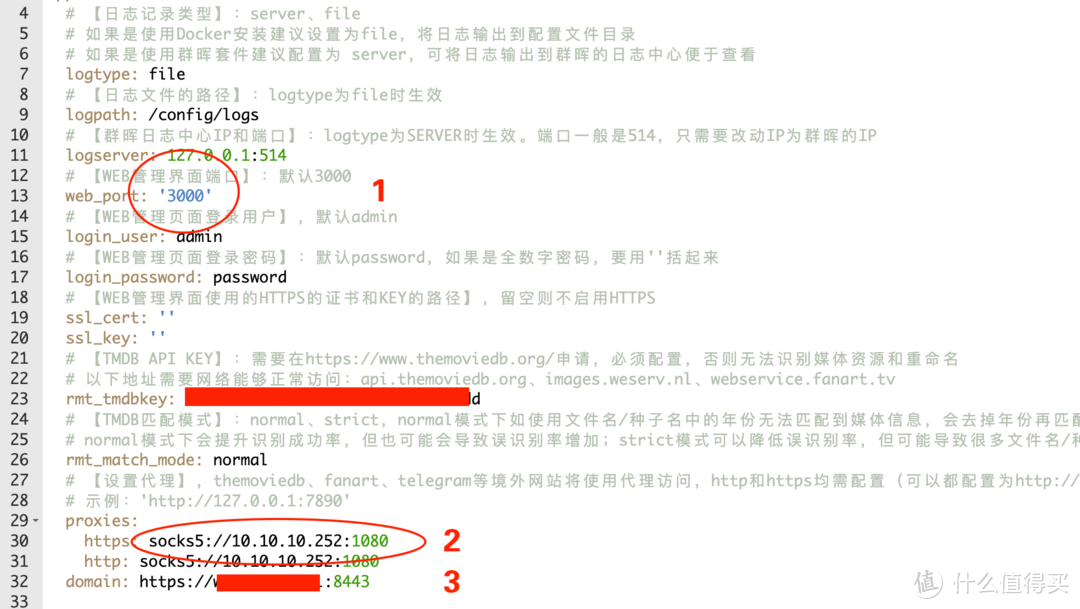
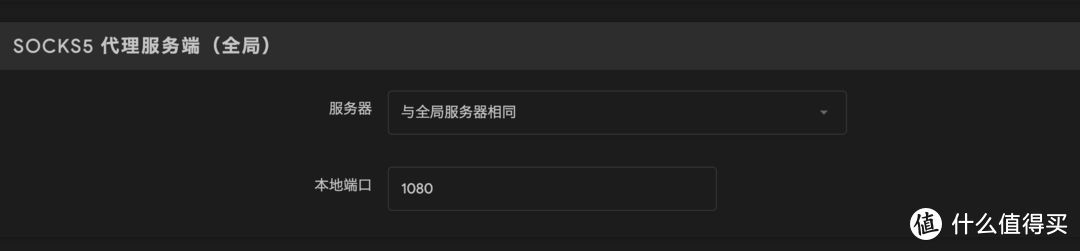
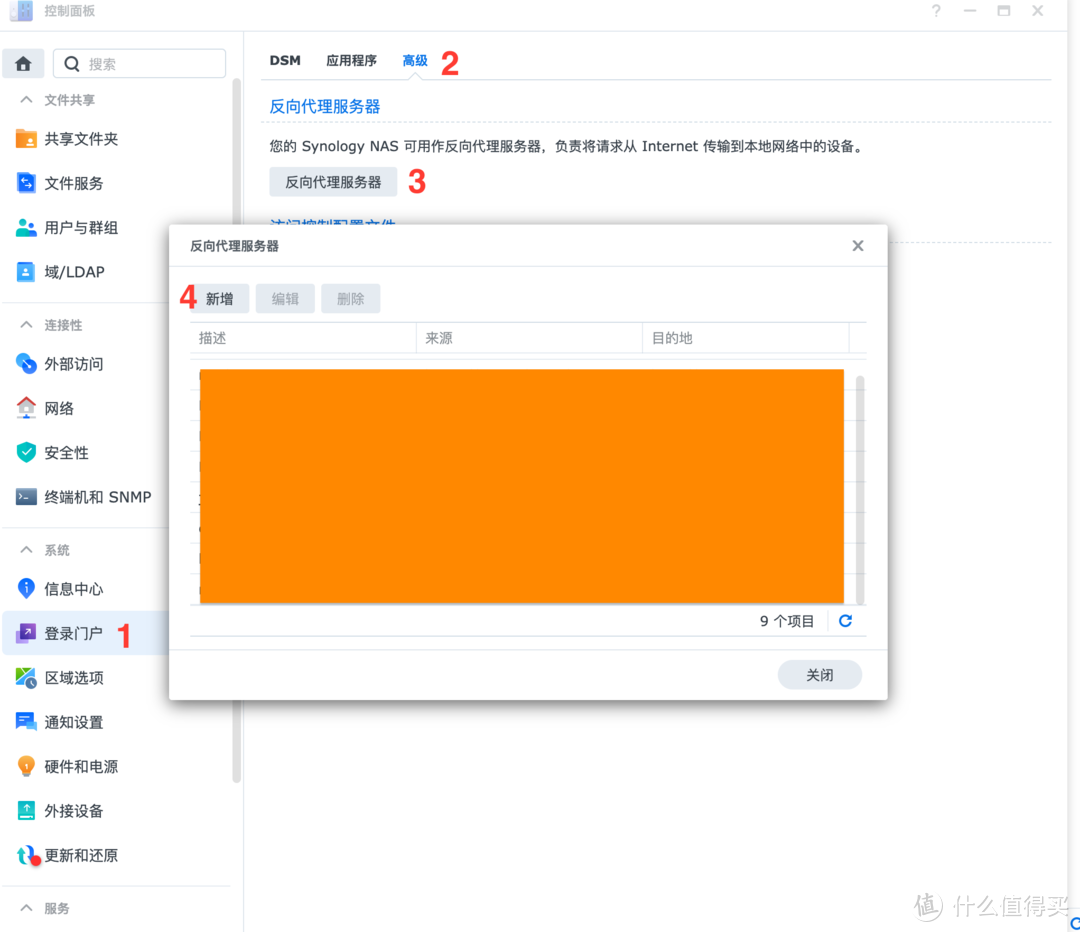
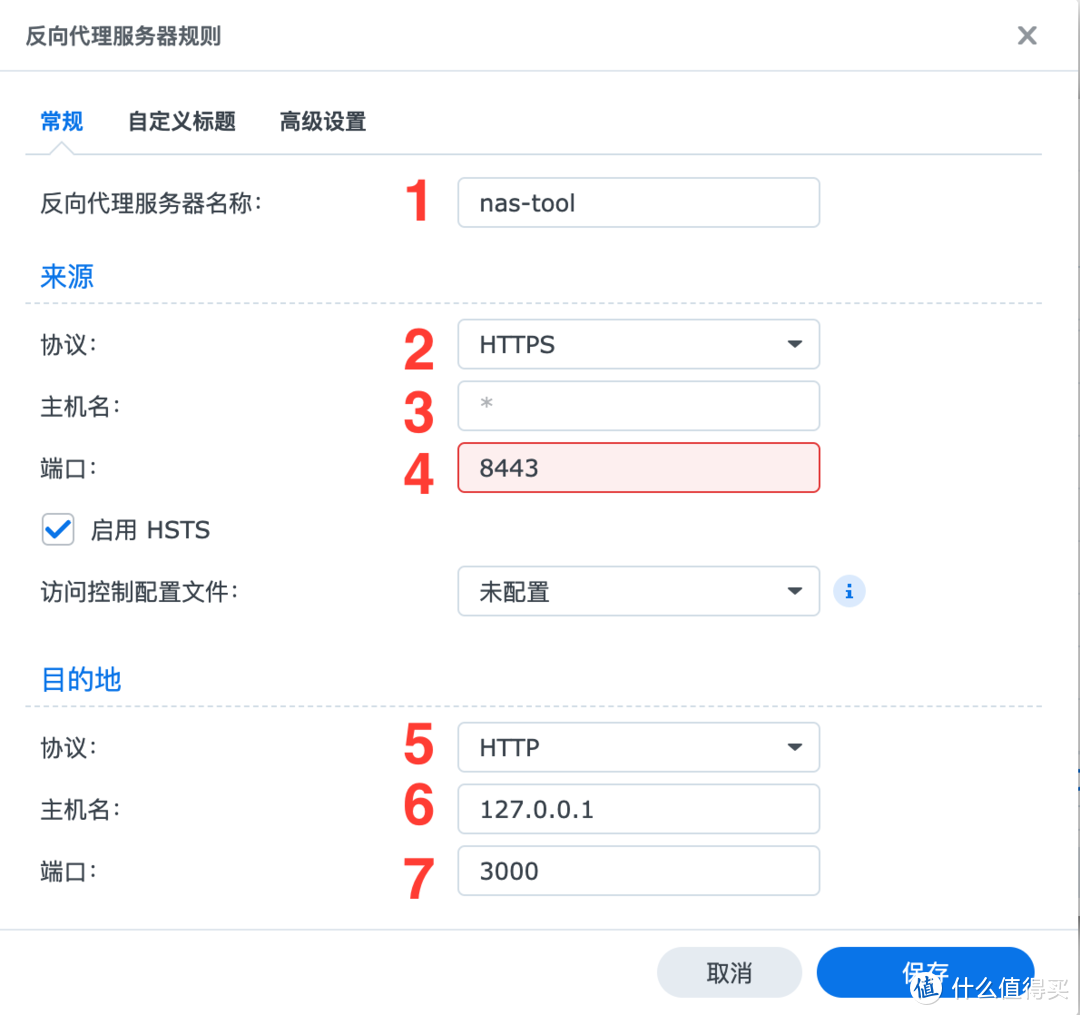
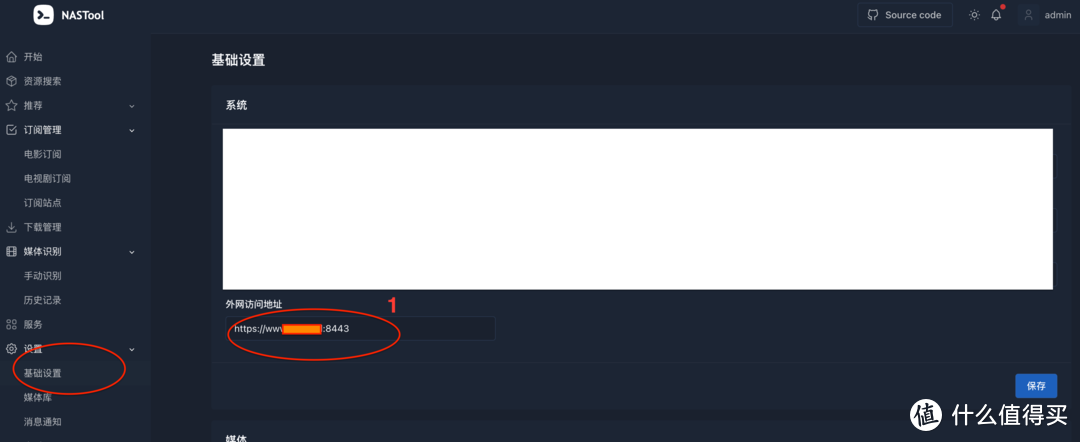
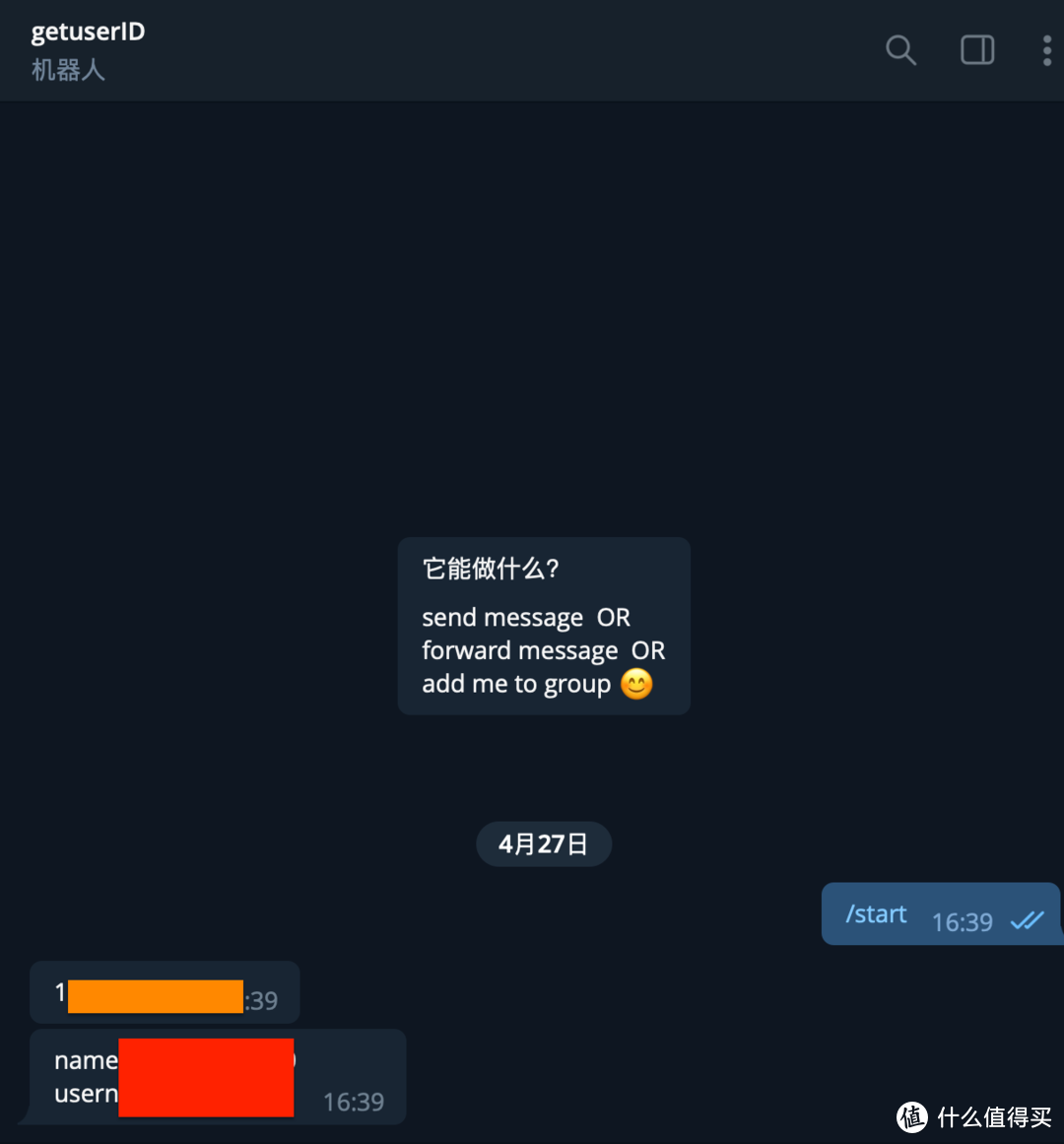
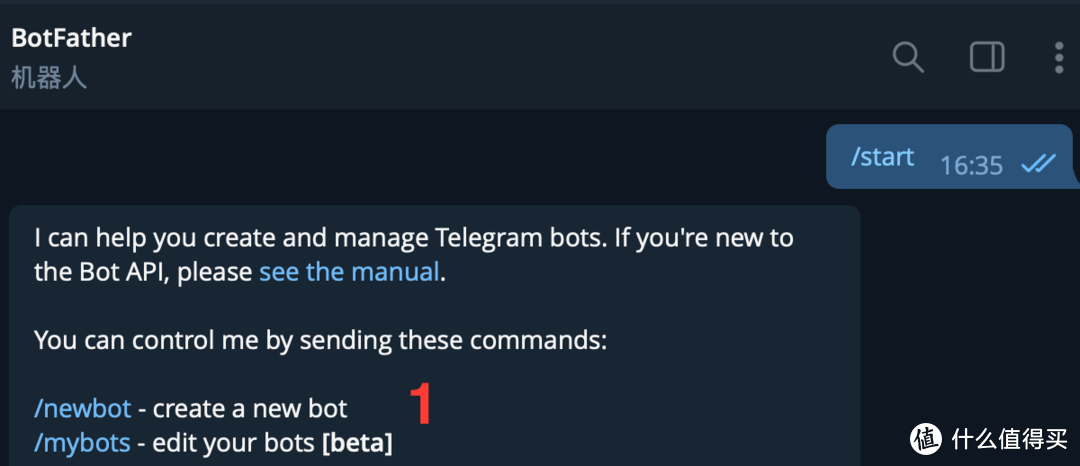
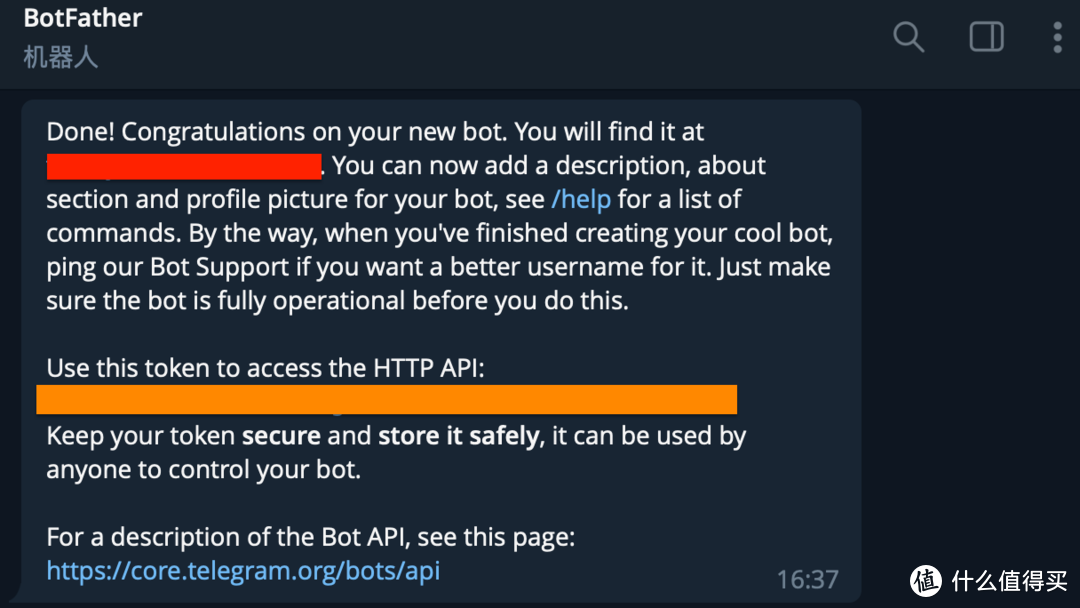

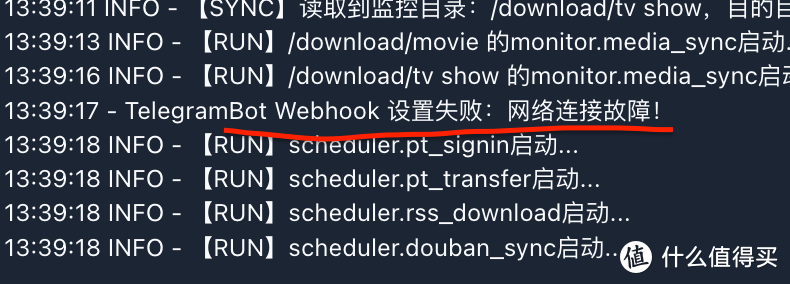


















































































hHoweG
校验提示文案
遁了
校验提示文案
逗猫大佬
校验提示文案
saber_酱
校验提示文案
Bobobobobobobobo
校验提示文案
值友2668972917
校验提示文案
shawn_zhou
校验提示文案
kranich
校验提示文案
妄念难熄
校验提示文案
hhpx
校验提示文案
极品非车
校验提示文案
白天里D黑夜
校验提示文案
踏浪而行Vic
校验提示文案
qaqaqaq
校验提示文案
虎妈家的猫爸
校验提示文案
beanwang
校验提示文案
一起听窗外的雨
校验提示文案
smileYL
校验提示文案
烟圈823215077
大佬,有啥问题吗?
还有是不是没pt,nastools基本玩不转。。。
校验提示文案
牛大木头
校验提示文案
拉德里萨瓦
校验提示文案
值友9592436081
校验提示文案
随旭而生
校验提示文案
随旭而生
校验提示文案
liekkasmax
校验提示文案
真不戳啊
校验提示文案
值友1460948947
校验提示文案
nostalgis
校验提示文案
推荐的不要买
校验提示文案
Speller
校验提示文案
jaozao
校验提示文案
njsfcy
校验提示文案
smileYL
校验提示文案
牛大木头
校验提示文案
魏小二
校验提示文案
东方门洞
校验提示文案
一起听窗外的雨
校验提示文案
beanwang
校验提示文案
ranranranranranran
校验提示文案
ranranranranranran
校验提示文案